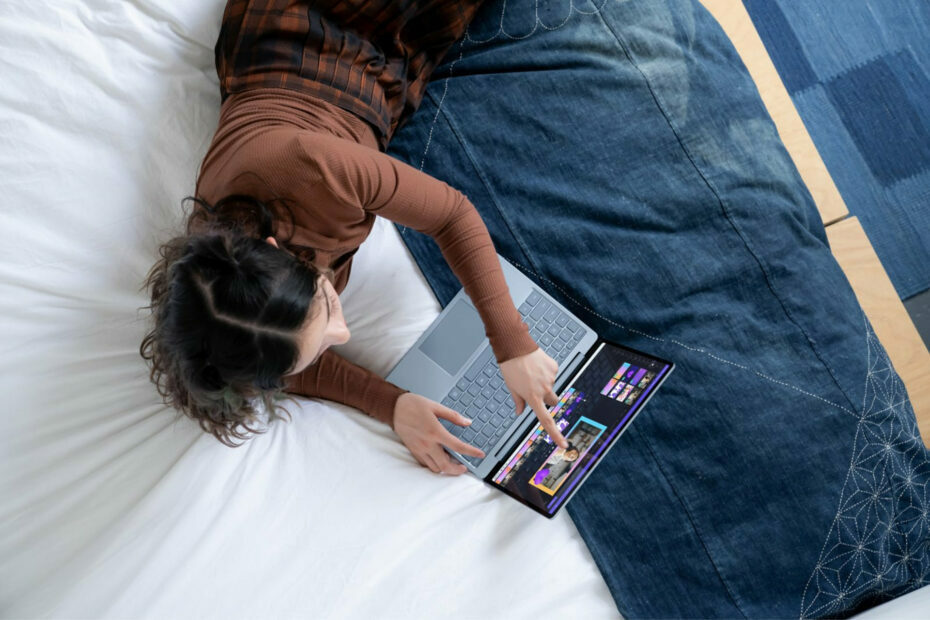Diese Software hält Ihre Treiber am Laufen und schützt Sie so vor gängigen Computerfehlern und Hardwarefehlern. Überprüfen Sie jetzt alle Ihre Treiber in 3 einfachen Schritten:
- DriverFix herunterladen (verifizierte Download-Datei).
- Klicken Scan starten um alle problematischen Treiber zu finden.
- Klicken Treiber aktualisieren um neue Versionen zu erhalten und Systemstörungen zu vermeiden.
- DriverFix wurde heruntergeladen von 0 Leser in diesem Monat.
Das Oberfläche gehen ist ein 2-in-1-Laptop und -Tablet mit einer Akkulaufzeit von bis zu neun Stunden. Es kann jedoch vorkommen, dass der Akku des Surface Go für eine kleine Minderheit von Benutzern nicht aufgeladen wird.
Dann können Benutzer den SG weiterhin verwenden, wenn er eingesteckt ist, aber der Laptop schaltet sich aus, wenn er ausgesteckt wird. Dies sind einige Auflösungen, die ein Surface Go reparieren könnten, das nicht aufgeladen wird.
Lösungen zur Behebung von Surface Go-Ladeproblemen
1. Fahren Sie das Surface Go herunter und laden Sie es auf
Wenn das Surface Go im eingeschalteten Zustand nicht aufgeladen wird, versuchen Sie, den Laptop herunterzufahren, anstatt ihn neu zu starten. Wähle aus Schließen Option im Startmenü. Laden Sie dann den Laptop für mehr als eine halbe Stunde auf.
2. Öffnen Sie die Stromversorgungs-Fehlerbehebung
Windows 10 enthält eine Problembehandlung für die Stromversorgung, die sich bei der Behebung als nützlich erweisen kann Laptop Batterie Probleme. Um diese Fehlerbehebung zu öffnen, drücken Sie die Schreibe hier um zu suchen Schaltfläche in der Taskleiste.
- Geben Sie das Stichwort „Fehlerbehebung“ in das Suchfeld ein.
- Klicken Sie auf Fehlerbehebung, um das direkt darunter angezeigte Fenster zu öffnen.

- Wählen Sie Power und drücken Sie die Führen Sie die Fehlerbehebung aus Taste.
- Danach wird das Fenster zur Problembehandlung für die Stromversorgung geöffnet und möglicherweise werden Korrekturen automatisch angewendet. Die Fehlerbehebung bietet möglicherweise auch einige Richtlinien, die Benutzer befolgen müssen.
- VERBUNDEN: So beheben Sie Surface Pro Wi-Fi-Probleme [Lösungen, die für mich funktioniert haben]
3. Installieren Sie den Treiber des Akkus neu
Einige Benutzer haben bestätigt, dass die Neuinstallation des Akkutreibers Surface-Geräte reparieren kann, die nicht aufgeladen werden. Diese Auflösung könnte also das Aufladen des Surface Go beheben. So können Benutzer einen Akkutreiber in Windows 10 neu installieren.
- Öffnen Sie das Menü Win + X, indem Sie die Windows-Taste + X-Hotkey drücken.
- Wählen Gerätemanager um das Fenster im Schnappschuss direkt darunter zu öffnen.

- Doppelklicken Sie auf die Kategorie Batterien.
- Klicken Sie dann mit der rechten Maustaste auf Microsoft Surface ACPI-Compliant Control Method Battery und wählen Sie Deinstallieren Gerät.
- Drücken Sie die Deinstallieren Taste zum Bestätigen.
- Drücken Sie die Scannen nach Hardwareänderungen Schaltfläche im Geräte-Manager, um den Akkutreiber neu zu installieren.
- Alternativ können Benutzer auch Windows 10 neu starten, um den Akkutreiber neu zu installieren.
4. Nach Windows 10-Updates suchen
Microsoft veröffentlicht manchmal Patch-Updates, die Batterien auf Surface-Geräten reparieren. Es kann sich also lohnen, manuell zu überprüfen, ob Windows 10-Updates vorhanden sind. Befolgen Sie die folgenden Richtlinien, um nach Windows 10-Updates zu suchen.
- Öffnen Sie die Cortana-App.
- Geben Sie „Updates“ in das Suchfeld ein.
- Klicken Sie dann auf Nach Updates suchen, um das Fenster in der Aufnahme direkt darunter zu öffnen.

- Drücken Sie die Auf Updates prüfen Taste. Danach installiert Windows automatisch verfügbare Updates.
- Möglicherweise ist auch ein Neustart erforderlich, um die verfügbaren Updates zu installieren. Wenn ja, klicken Sie auf Jetzt neu starten Re Taste.
- VERBUNDEN: So beheben Sie den Batterieverbrauch nach dem Herunterfahren Ihres Laptops
5. Laden Sie das Surface Go mit dem mitgelieferten Surface Connect-Ladegerät auf
Das Surface Go ist ein Gerät, das Benutzer mit einem Power Delivery-Ladegerät über. aufladen können USB-C-Anschluss. Wenn ein Ladegerät eines Drittanbieters das Surface Go nicht auflädt, laden Sie es mit dem Surface Connect-Ladegerät auf, das mit dem SG kompatibel ist. Es kann vorkommen, dass das Ladegerät eines Drittanbieters nicht mit dem SG kompatibel ist.
Alternativ können Benutzer, die den SG nicht mit dem Surface Connect-Ladegerät von Microsoft aufladen können, ein neues, kompatibles Ladegerät von Drittanbietern erhalten. Der PowerPort Speed 1 von Anker gehört zu den besten Wandladegeräten von Drittanbietern für das Surface Go. Beachten Sie, dass das Surface Go-Ladegerät mehr als 15 Watt liefern sollte.
6. Trennen Sie alle verbundenen Geräte
Ein angeschlossenes Peripheriegerät oder Zubehör kann das korrekte Aufladen des Akkus verhindern. Stellen Sie daher sicher, dass beim Aufladen des Surface Go keine USB-Sticks oder andere Peripheriegeräte angeschlossen sind. Die Maus hat normalerweise keinen Einfluss auf das Aufladen der Batterien, aber ziehen Sie auch den Stecker. Entfernen Sie außerdem die SD-Speicherkarten aus dem SG.
Wenn die oben genannten Auflösungen nicht ausreichen, um einen Surface Go-Akku zu reparieren, der sich nicht auflädt, überprüfen Sie, ob sich der Laptop noch innerhalb der Garantiezeit befindet. Die Standardgarantiezeit für Oberflächengeräte beträgt ein Jahr.
Benutzer können ihre Surface Go-Laptops innerhalb dieses Garantiezeitraums zur Reparatur an Microsoft zurücksenden. Wenn Microsoft auch das Aufladen des Akkus nicht beheben kann, sollten Benutzer in der Lage sein, einen Ersatz für ein Surface Go zu erhalten, das noch innerhalb der Garantie ist. Alternativ können Benutzer auch Kontaktieren Sie den Microsoft-Support.
VERWANDTE ARTIKEL ZUM ÜBERPRÜFEN:
- Full Fix: Laptop-Akku wird unter Windows 10, 8.1, 7. nicht aufgeladen
- HP Envy Laptop-Akku wird nach der Installation von Windows 10 nicht geladen
- So beheben Sie das langsame Laden des Akkus in Windows 10